随着科学技术的发展,双核处理器在我们生活中应用已经极为平常,双核处理器(Dual Core Processor)是指在一个处理器上集成两个运算核心从而提高计算能力。
你可以打开任务管理器,点击性能,就可以查看CPU的工作状态。

虽然在大多数情况下,双核工作是我们的最佳选择。然而,在有些时候,双核处理器也有其弊端。例如,一些比较老的程序,用双核处理器中运行就会出现卡机等异常。
在Windows7中,你可以配置多个核心的处理器在应用程序运行的时候只使用一个,或几个核心。
下面我将告诉你们具体的步骤:
任务管理器
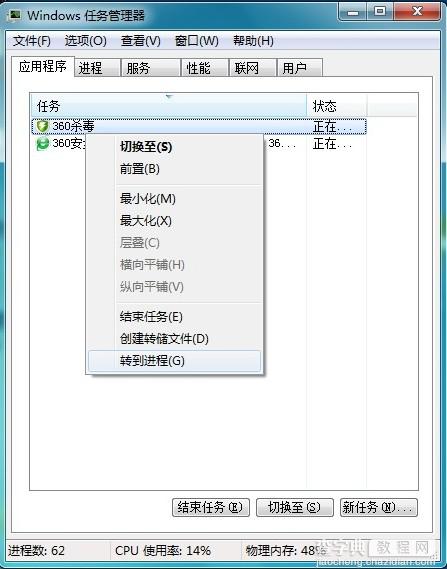
CTRL+Alt+Delete打开任务管理器,选择应用程序选项,左键点击想要设置的应用程序——右键——转到进程,你就会进入进程选项界面。
然后右键,选择设置相关性。
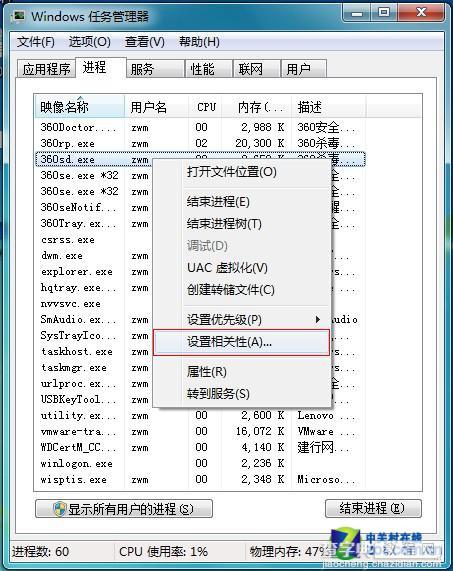
这样你就可以看到控制CPU核心运行的控制,你可以根据你的需要设置适合你自己的方式。
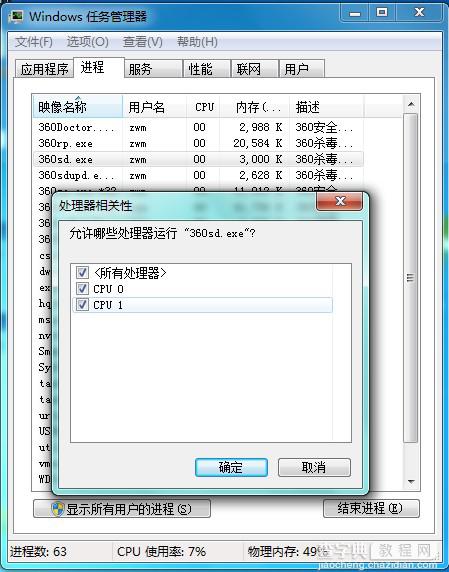
看一看影响

你可以打开微软自带的磁盘碎片整理程序,然后到任务管理的性能选项,点击下面的资源监视器选项。

你可以清楚的看到CPU各个核心的运行情况,根据自己的需要配置并查看之间的不同表现。
创建快捷方式
如果发现运行的应用程序在一个特定的处理器核心的工作比较快,而你又经常使用这一程序,你可以设置快捷键进行操控,下面我们以启动磁盘碎片整理程序为例,希望能对大家有点帮助。

win 7系统桌面
启动磁盘碎片整理程序,只想它只在CPU0运行,可以用下列命令创建一个快捷方式:
C:WindowsSystem32cmd.exe /C start /affinity 1 dfrgui.exe
如果你想磁盘碎片整理程序只在CPU1运行,那么可以用下列命令创建一个快捷方式:
C:WindowsSystem32cmd.exe /C start /affinity 2 dfrgui.exe
如果你想磁盘碎片整理程序在两个核心都运行,你则可以用下面的命令创建一个快捷方式:
C:WindowsSystem32cmd.exe /C start /affinity 3 dfrgui.exe
启动磁盘管理器对应中央处理器的O和1,如果你把affinity后面的3转换成二进制数则为011,则欲行CPU0和CPU1,
假如你有个四核心处理器,affinity后面变成4则运行CPU2,如果变成9则为运行CPU0和CPU3。


